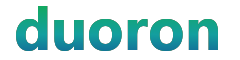# case3:データを分析する
登録されているユーザの各種情報を基に、データの分析、可視化を行う為の手順です。
本手順を実施するには、case1-aもしくはcase1-bを実施しユーザが登録されている必要があります。
# ポイントを作成
実績の評価軸となるポイントを作成します。
# ① ポイント一覧画面に遷移し、「ポイントを作成」ボタンを押下
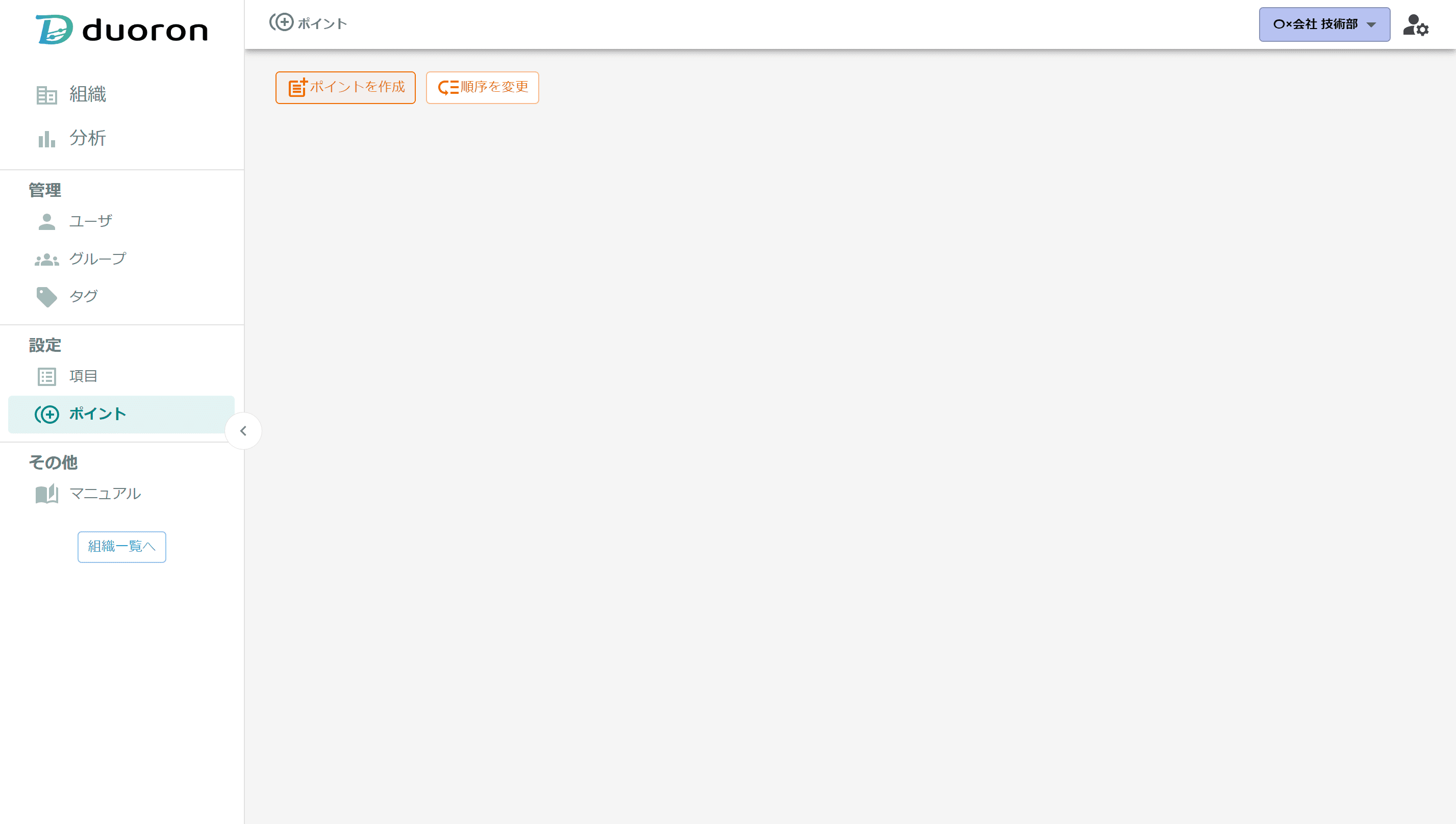
# ② 「名前」に任意のデータを入力し、「作成」ボタンを押下
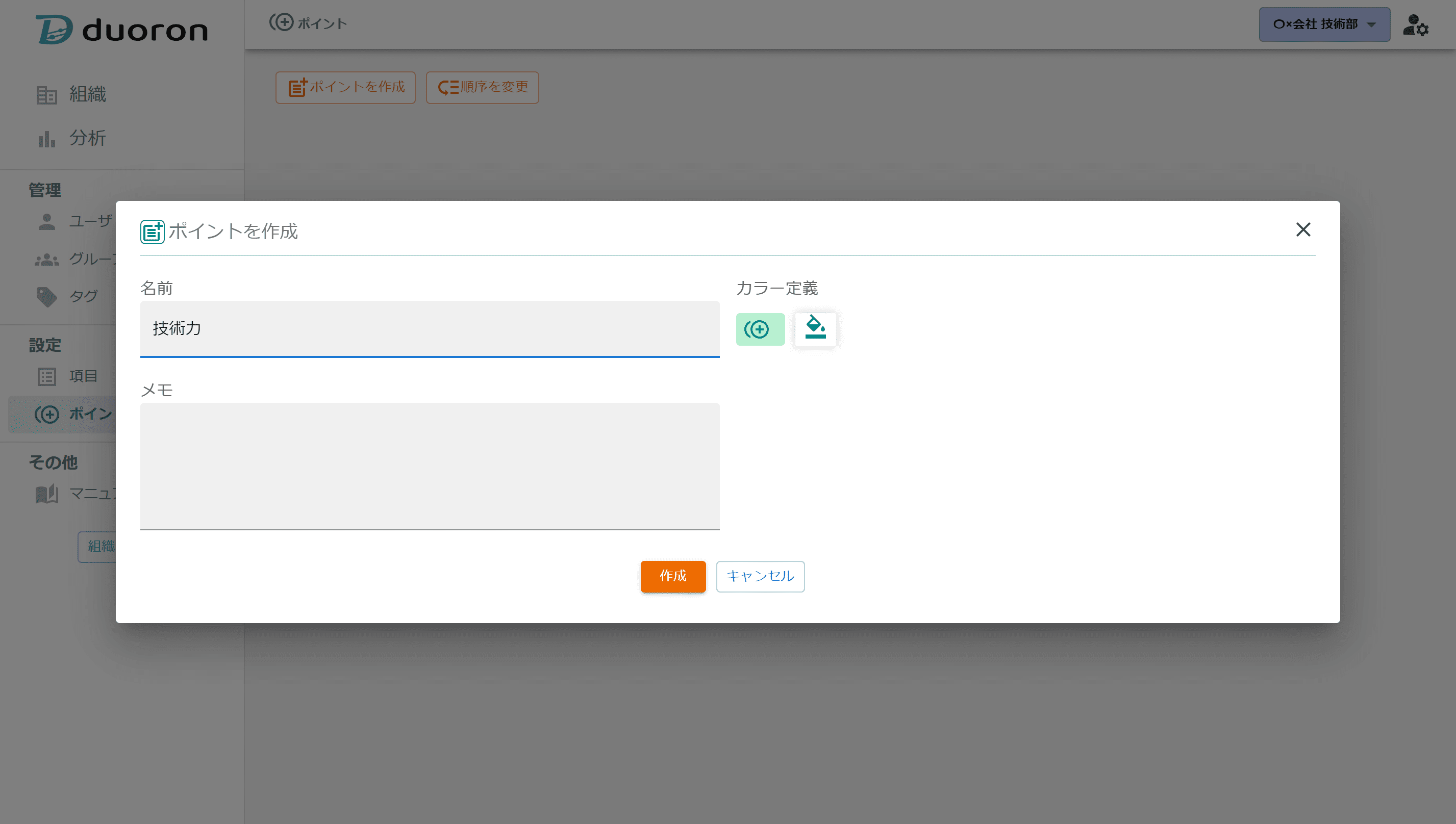
# ③ 必要な分、上記手順を繰り返しポイントを追加
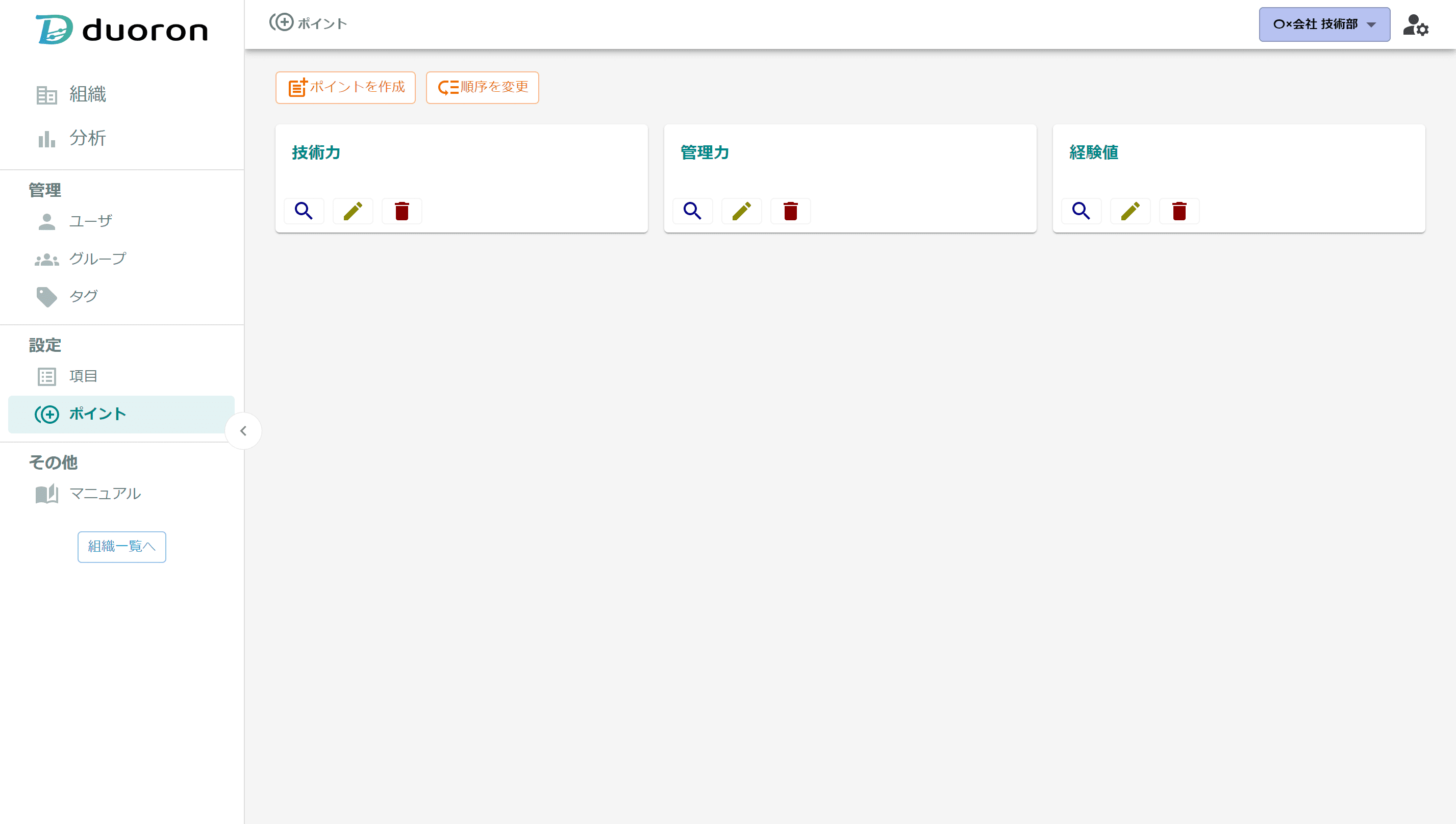
# 項目にポイントを紐づける
前項で作成したポイントを項目に紐づけていきます。
# ① 項目一覧画面へ遷移し、「項目タイプ」が「テキスト」以外の項目の「ポイント編集」ボタンを押下
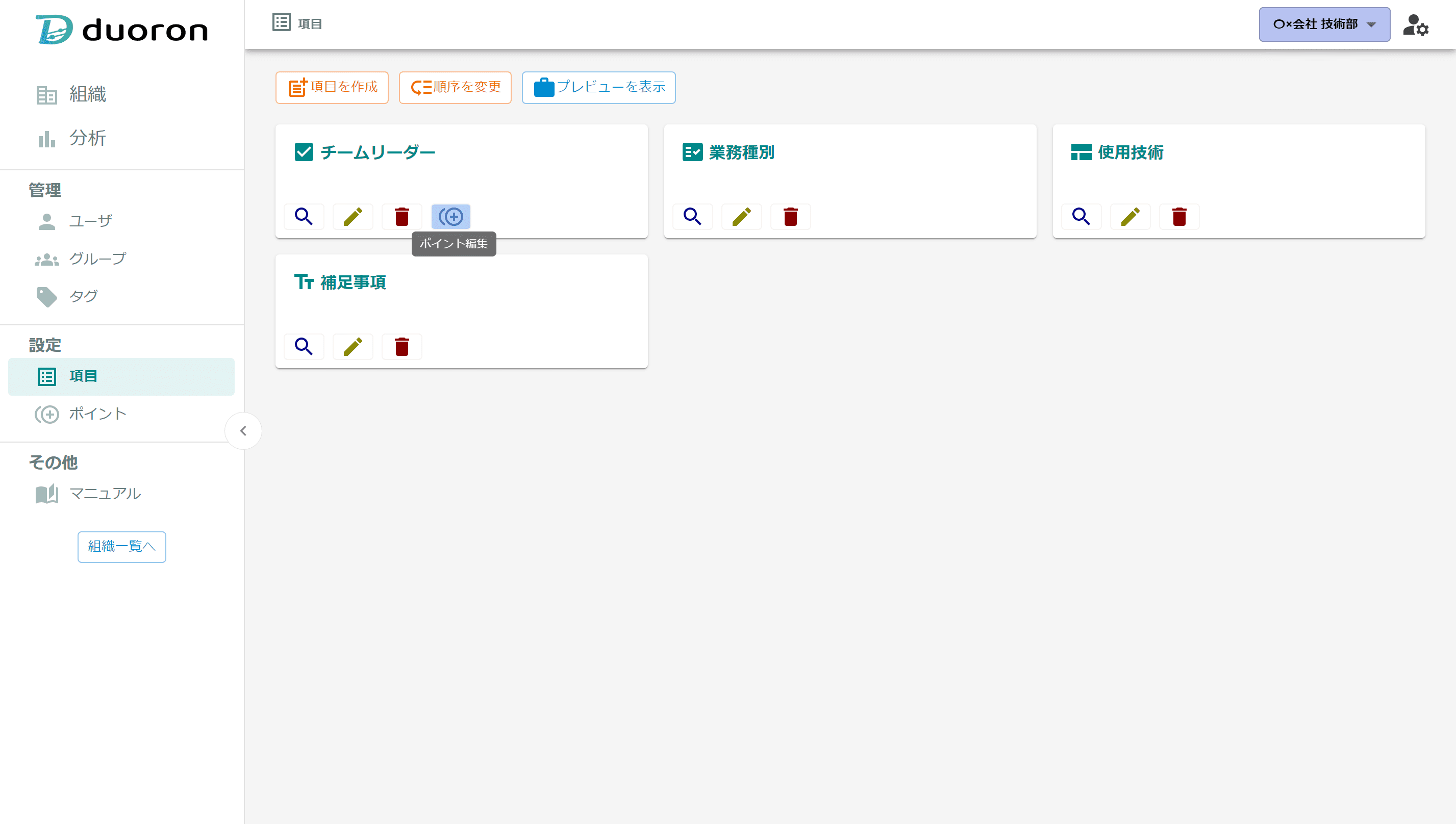
# ② 作成したポイントを選択と任意の点数を選択し、「更新」ボタンを押下
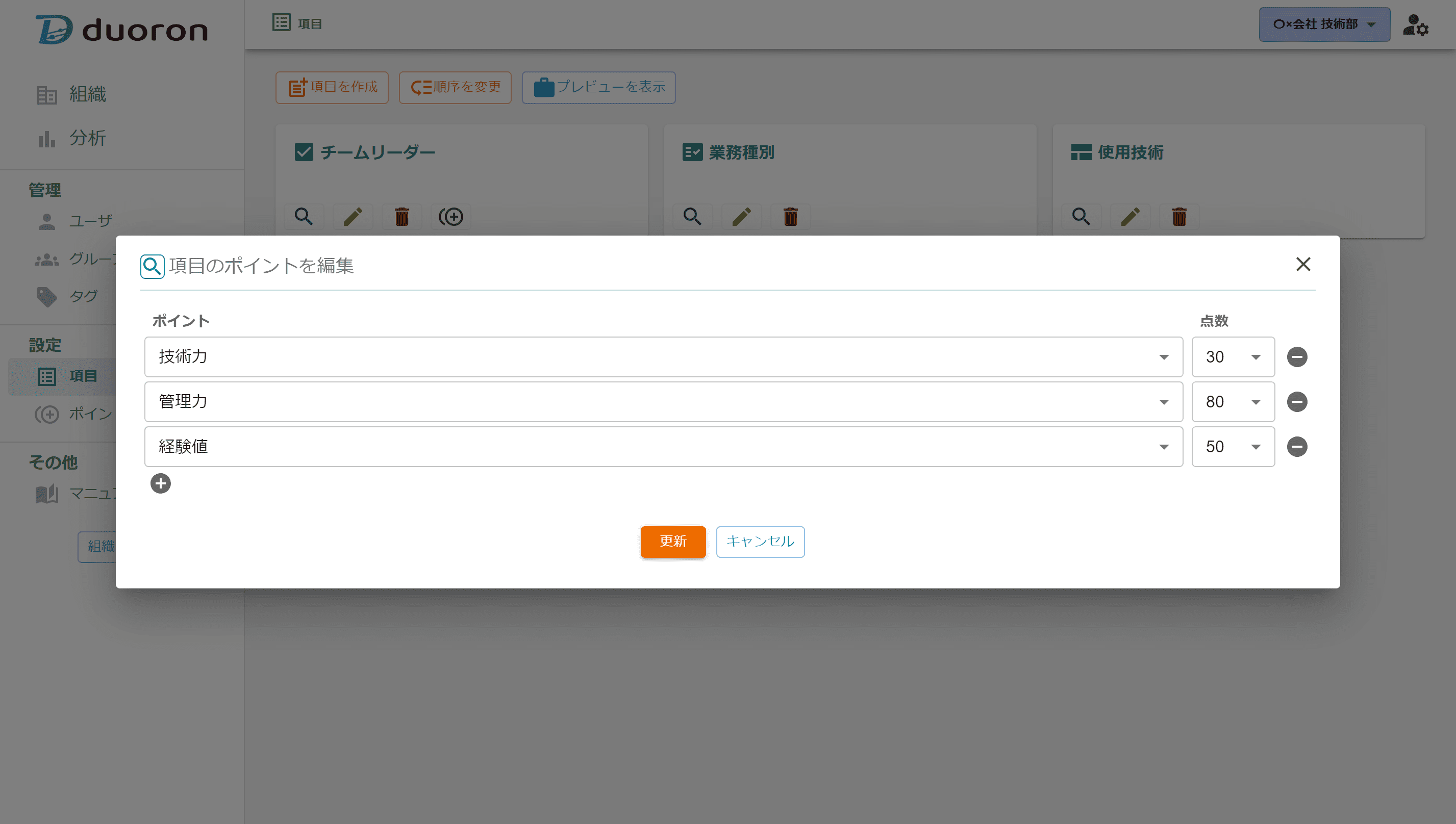
※項目へのポイント紐づけ方法は「項目タイプ」毎に異なります。
- テキスト:不可
- チェックボックス:項目一覧から「ポイント編集」ボタンを押下
- セレクトボックス:項目一覧から「詳細」ボタンを押下後、選択項目内に表示されている各項目の「ポイント編集」ボタンを押下
- 自由選択:同上
# 分析を実施
前項で作成したポイント及び紐づけた項目を使用し、キャリアに登録されているデータを様々な指標で可視化させます。
# ① 分析画面へ遷移
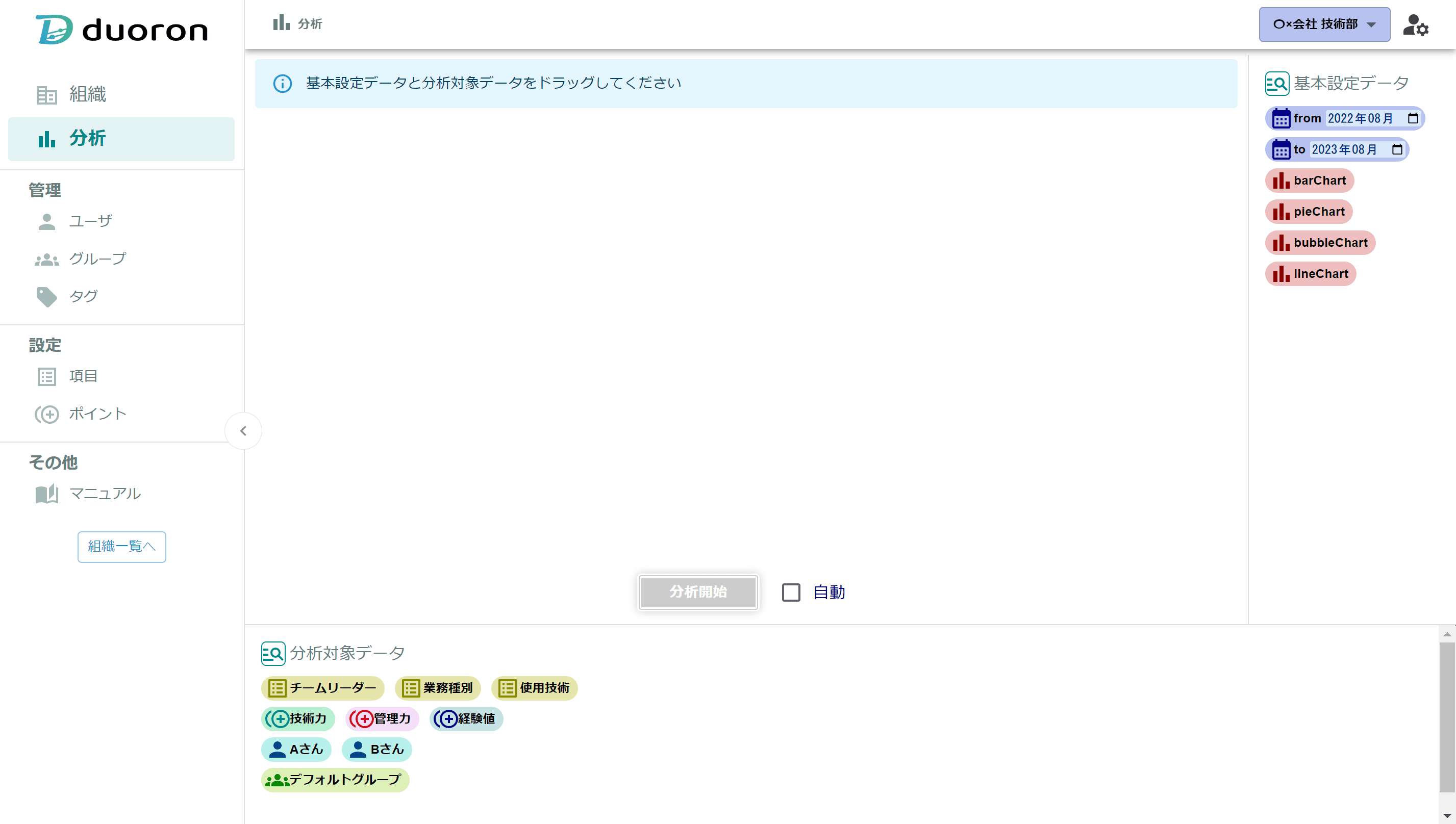
# ② 画面上に表示されている案内や警告に従い、任意のデータをドラッグ&ドロップしグラフを表示させる
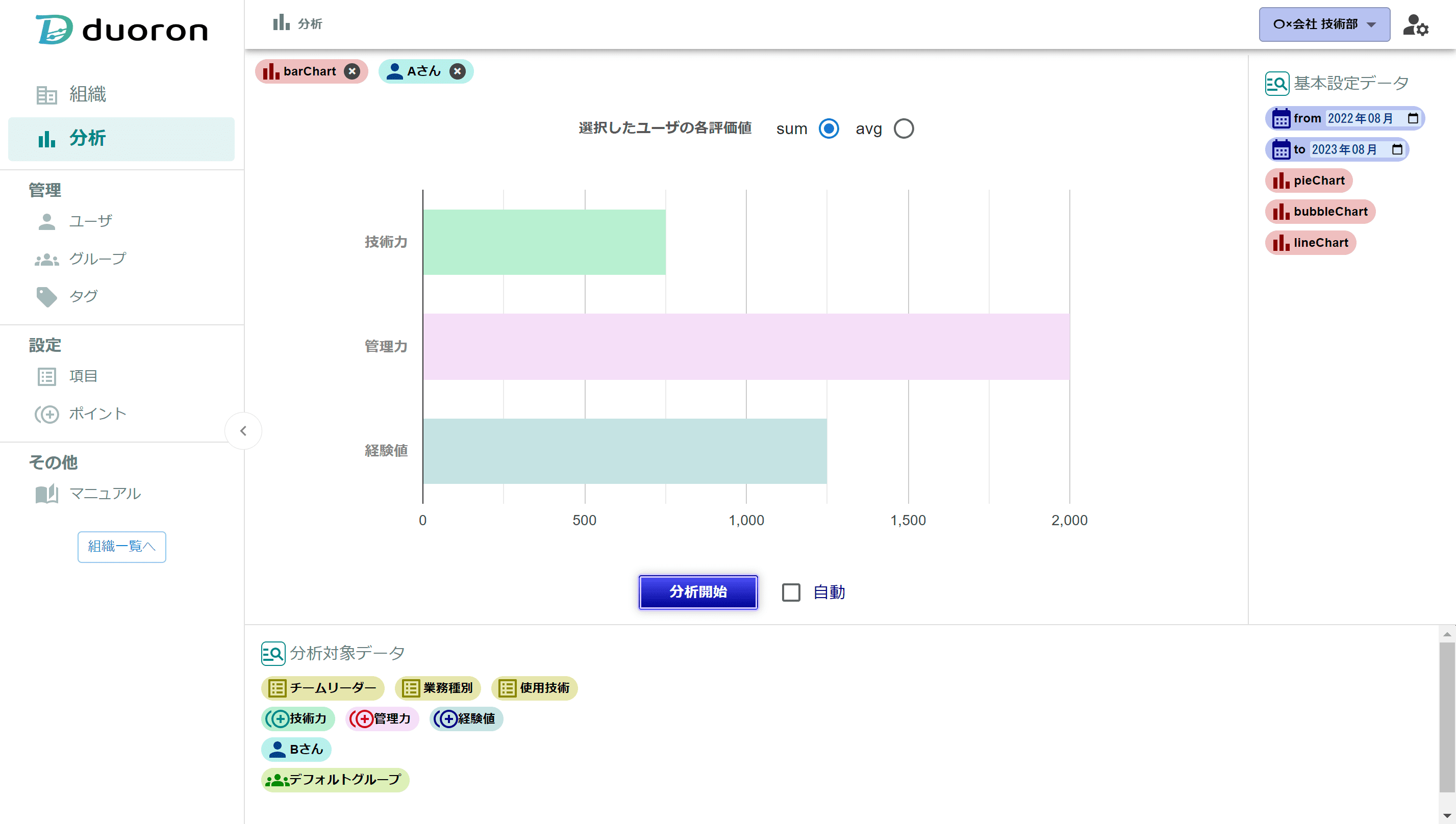
グラフが表示されない場合の確認内容
- 分析対象のデータの項目がポイントに紐づいていない
- 分析対象のデータのキャリアが存在しない、または開始日と終了日が対象外